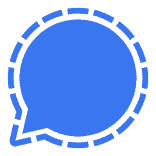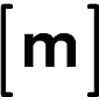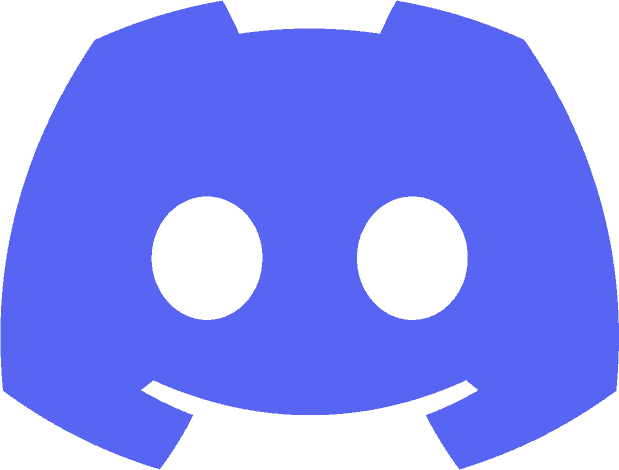Indice dei contenuti
Oggi vi proponiamo un’altra guida, come sapete dall’introduzione del livello di difficoltà su Le Alternative abbiamo deciso di inserire anche guide più o meno complesse per riuscire a imparare sempre più cose e per trovare sempre più alternative. Oggi abbiamo provato a passare da Bitwarden a KeePass, due password manager di cui abbiamo già parlato in passato (articolo su Bitwarden e articolo sui password manager).
Come sempre vi chiediamo di usare prudenza soprattutto se non siete certi di quello che fate: prima di eliminare, eventualmente, il vostro account su Bitwarden assicuratevi che davvero tutto funzioni a dovere su KeePass.
I motivi per cui potreste aver bisogno e/o voglia di fare una cosa del genere sono diversi. Bitwarden attualmente rimane uno dei migliori, se non il migliore, password manager in circolazione. Inoltre è Open source e libero, dunque se non vi piace per esempio l’idea che abbia da poco ricevuto un investimento di 100 milioni di dollari 1 o il fatto che utilizza server Microsoft negli Stati Uniti 2, potete sempre utilizzare la versione di Bitwarden gestita in Europa dai Devol: https://vaultwarden.devol.it/
Uno dei motivi, inoltre, per cui questo articolo e questo sito esiste è proprio l’intenzione di trovare alternative. Sempre.
Passare da Bitwarden a KeePass
Se però volete gestire in autonomia le vostre password e non siete in grado e/o non volete tirare su un vostro server Bitwarden allora potreste iniziare a pensare di passare da Bitwarden a KeePass.
L’obiettivo finale nostro è cercare di replicare quanto fa Bitwarden, cosa non scontata visto che KeePass nasce come organizzatore di password locale e offline. Visto però che è un progetto Open source e libero nel corso degli anni sono nati decine di software che gestiscono i file creati da KeePass, ovvero i file con estensione .kdbx.
Nel nostro caso abbiamo provato a replicare l’utilizzo di Bitwarden utilizzando questo strumenti:
- KeePass
- KeePassDX per Android
- KeePassXC per desktop
- kDrive o Koofr (o altri provider WebDAV, attenzione: kDrive non offre WebDAV nella sua versione gratuita. Qui trovate una serie di drive che funzionano col protocollo WebDAV)
Come molti di voi avranno facilmente intuito cercheremo di sostituire Bitwarden con KeePass con l’archiviazione delle password in cloud su un provider che permette di sfruttare il protocollo WebDAV. In questo modo appoggerete il file .kdbx (crittografato) in cloud e lo gestirete in locale con i vari Fork di KeePass.
Vediamo, passo passo, come abbiamo fatto.
Primo passo: esportare la cassaforte
Come prima cosa dovete esportare la cassaforte di Bitwarden. Per farlo dovrete obbligatoriamente accedere al sito (non si può fare tramite l’estensione) e andare in Tools -> Export Vault. Salvate il file .json non crittograto (non abbiamo trovato il modo per importarlo su KeePass da crittografato) e tenetelo in un posto sicuro. Se avete anche delle organizzazioni con le quali condividete le password dovrete esportare anche quelle andando in Organizations -> Tools -> Export Vault.
Ora abbiamo sul nostro computer il file (o i file) .json che contengono tutte le nostre informazioni.
Secondo passo: importare su KeePass
Il programma più completo per importare è KeePass originale per desktop. Dunque scarichiamolo dal sito ufficiale. Scaricate la versione 2.x perché è più recente e vi permetterà di importare facilmente il file .json di Bitwarden.
Una volta installato KeePass create una nuova cassaforte. Come abbiamo spiegato questa è una guida per avere i file in cloud e non in locale dunque come percorso gli diamo quello che vogliamo su kDrive, Koofr o sul nostro provider con protocollo WebDAV. Salviamo la cassaforte, scegliamo una password sicura e poi su KeePass selezioniamo File -> Import.
Qui come potete vedere c’è già l’opzione per importare file da Bitwarden con estensione .json (sono segnalati anche altri password manager quindi se volete provare e farci sapere come funzionano, fateci sapere). Selezioniamo il nostro file (o i nostri file) .json e importiamo. Non dovreste ricevere alcun errore e ora avete il vostro bel file .kdbx con dentro tutte le password di Bitwarden e in cloud, crittografato, sul vostro provider WebDAV di fiducia.
Terzo passo: usare KeePass su Android
Non abbiamo ancora finito perché, come abbiamo spiegato, non esiste “un app di KeePass” da usare ovunque ma dovremo fare qualche (piccolo) passo in più. Installiamo KeePassDX sul nostro Android: potete farlo tramite F-Droid, Play Store o direttamente da GitHub.
KeePassDX non è l’unica applicazione che potete o dovete usare: esistono letteralmente decine di applicazioni ottime per gestire i file .kdbx. Per esempio ci sono AuthPass oppure Keepass2Android. Noi parleremo di KeePassDX perché ci è sembrata la più completa, la più interessante e la più aggiornata.
Dopo averla scaricata vi basterà dirle che volete aprire un database esistente. Cercate il file sul vostro cloud online (se avete l’app di kDrive o Koofr sarà tutto molto più semplice perché lo potrete vedere come se fosse un file locale) e apritelo inserendo la vostra master password.
Ora nelle impostazioni di KeePassDX potete decidere un po’ cosa fare: se permette di riempire i campi autonomamente impostando l’autocompletamento, se utilizzare la Magitastiera (una tastiera creata ad hoc per inserire username e password) oppure se preferite inserire manualmente i vari dati.
E su iOS?
Come sapete purtroppo non abbiamo sempre la possibilità di provare programmi su iOS. KeePass tuttavia è software libero ed esistono dunque anche software per iOS. Potete provare ad utilizzare AuthPass oppure Strongbox. Entrambi dovrebbero gestire le password di KeePass senza alcun problema.
Quarto passo: usare KeePass su desktop
Ora che siamo sistemati su Android possiamo passare al desktop. Se volete potete utilizzare il KeePass già installato ma non ha la possibilità di inserire automaticamente le credenziali sui Browser. Dunque se avete quest’ultima necessità vi consigliamo di utilizzare il software KeePassXC di cui esistono anche le estensioni per Chrome/Brave e Firefox.
Attenzione: per utilizzare le estensioni è necessario e obbligatorio installare prima (e tenere aperto) il programma KeePassXC.
Dunque installiamo KeePassXC, seguiamo le istruzioni per aprire una nostra cassaforte e poi andando in Strumenti – Impostazioni -> Integrazione con i Browser, selezionate il Browser sul quale volete attivare l’estensione e premete Ok. Ora potete installare l’estensione sul Browser che verrà sincronizzata automaticamente con il programma. L’estensione funziona bene o male come Bitwarden ed è molto pratica e semplice da usare.
Passare da Bitwarden a KeePass: conclusioni
Dunque abbiamo terminato la nostra guida: ora dovreste avere tutto sincronizzato sul vostro provider WebDAV e avere un maggiore controllo delle vostre password rispetto a Bitwarden.
Ultimi appunti di sicurezza: sia KeePass che Bitwarden permettono di memorizzare anche i codici TOTP per l’autenticazione a due fattori. Tendenzialmente sconsigliamo questa procedura perché viene meno uno dei motivi per cui esiste l’autenticazione a due fattori: se qualcuno viene in possesso della password della vostra cassaforte siete letteralmente fregati.
Anche se è un po’ più noioso e pratico, consigliamo sempre l’utilizzo di applicazioni esterne per l’autenticazione a due fattori. Ce ne sono molte, qui ne abbiamo analizzate diverse. In breve se avete Android potete usare Aegis oppure Authenticator Pro e se avete iOS potete usare Raivo OTP.
Se l'articolo ti è piaciuto puoi parlarne su Feddit. Feddit fa parte del Fediverso, interagisci con Mastodon, Friendica o altre realtà del Fediverso!
In alternativa vieni a trovarci su Le Alternative | Forum!
- Accelerating Value for Bitwarden Users – Bitwarden raises $100 million[↩]
- Bitwarden processes and stores all data securely in the Microsoft Azure Cloud in the US[↩]